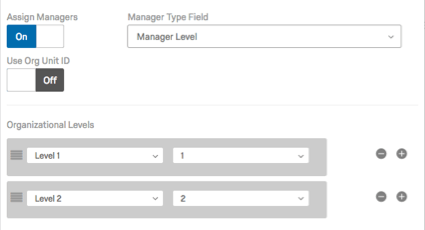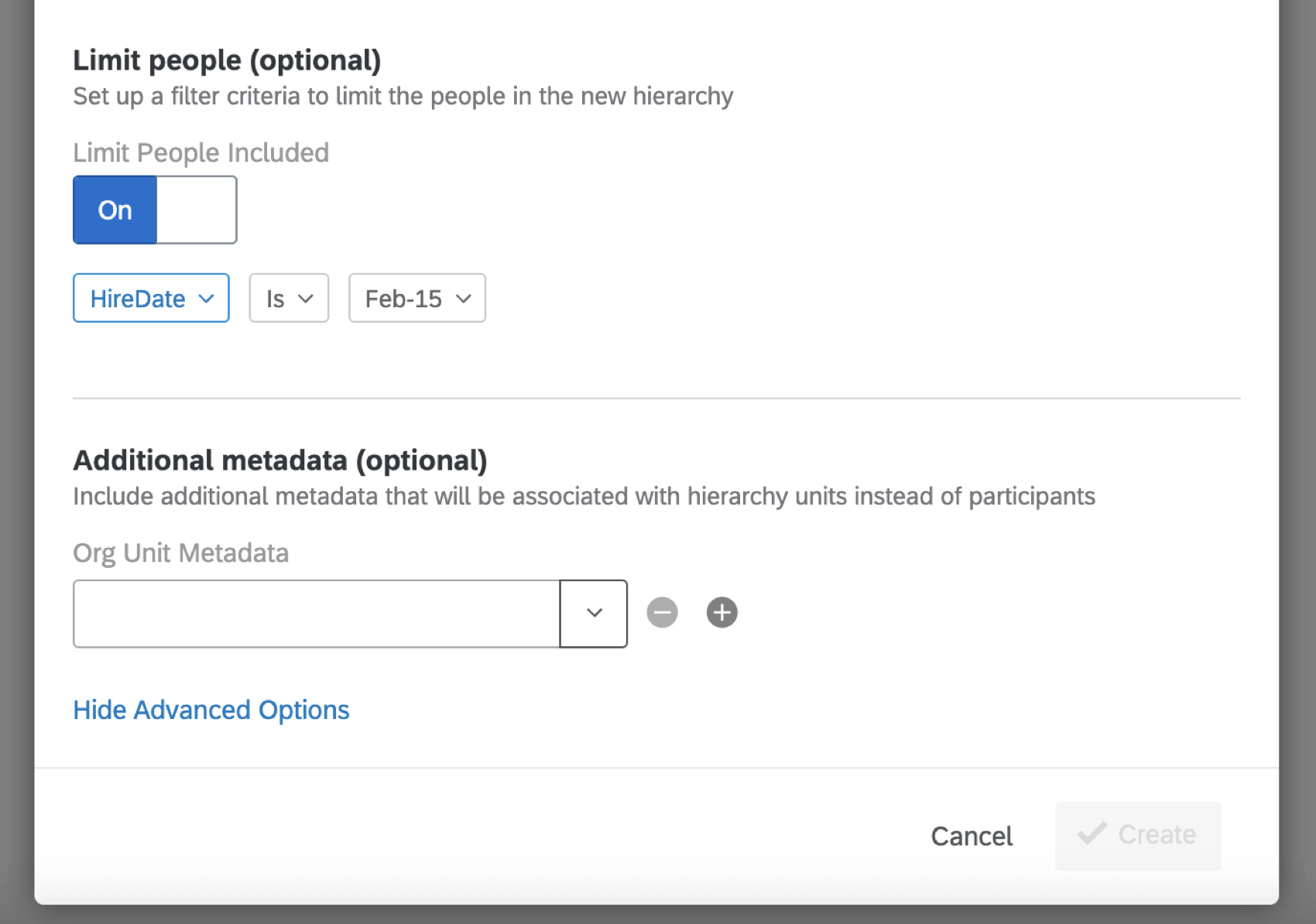Création d’une Hiérarchie basée sur les niveaux (EX)
À propos des hiérarchies basées sur les niveaux
Les hiérarchies basées sur les niveaux sont une bonne option si vos données RH incluent chaque niveau auquel le salarié se rapporte, depuis le sommet de la hiérarchie jusqu’à l’endroit où se trouve le salarié. Avec les hiérarchies basées sur les niveaux, vous n’avez pas nécessairement besoin de savoir qui est le Manager de l’employé ; vous devez simplement connaître la chaîne de commandement pour chaque employé que vous incluez dans le projet. Ce format de données est souvent plus courant dans les entreprises qui organisent les données relatives aux salariés par niveaux distincts, par lieux ou par découpage fonctionnel.
Génération d’une Hiérarchie basée sur les niveaux
- Préparez un fichier de participants pour une hiérarchie basée sur les niveaux en suivant les instructions de la page d’aide liée.
- Importez votre fichier de participants en suivant les étapes indiquées sur la page d’aide correspondante.
- Accédez à l’onglet Participants.

- Naviguez jusqu’à la section Hiérarchies d’organisation .
- Cliquez sur Create Org Hiérarchie.
- Saisissez un nom pour votre hiérarchie.
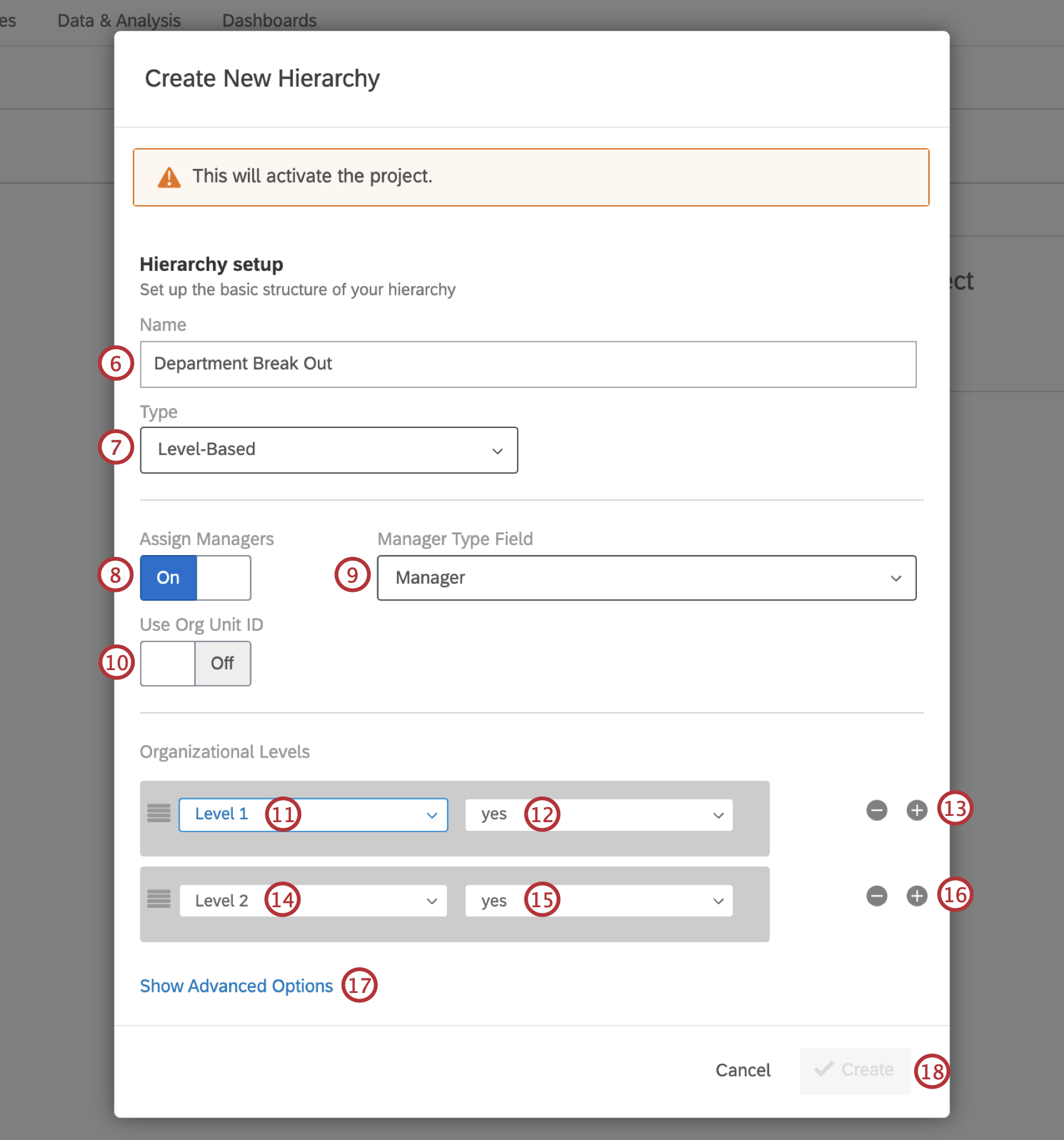
- Sous Type, sélectionnez Basé sur le niveau.
- Si vous souhaitez que vos unités aient des managers, activez l’option Affecter des managers.
- Sous Champ Type de Manager,sélectionnez le champ de métadonnées dans lequel vous indiquez les managers de votre hiérarchie.
- Si vous avez téléchargé des identifiants d’unité d’organisation avec vos participants, activez le paramètre Utiliser l’identifiant d’unité d’organisation.
Astuce : Lorsque vous utilisez des ID d’unité hiérarchique, vous ne devez pas mapper manuellement vos unités hiérarchiques à partir d’autres projets afin de pouvoir comparer les données entre les projets dans vos tableaux de bord ; au lieu de cela, les unités ayant le même ID seront reconnues comme étant les mêmes, même si leurs noms ont changé.Astuce : Il doit y avoir une colonne unique d’identification de l’unité d’organisation pour chaque niveau de la hiérarchie basée sur les niveaux. Par exemple, si votre organisation comporte deux niveaux, le “Niveau 1” et le “Niveau 2”, vous aurez besoin de deux colonnes pour les identifiants des unités d’organisation : “Org Unit ID 1”, qui contient l’identifiant de l’unité d’organisation pour toute personne du Niveau 1, et “Org Unit ID 2”, qui contient l’identifiant de l’unité d’organisation pour toute personne du Niveau 2. Vous devez également veiller à ne pas réutiliser les noms des champs des unités d’organisation, c’est pourquoi nous vous recommandons de les numéroter.
- Sous Niveaux d’organisation, sélectionnez le champ de métadonnées dans lequel vous définissez votre premier niveau. Par exemple, nous appelons simplement notre premier niveau “Niveau 1”
Astuce : Si vous avez activé l’option Utiliser l’identifiant de l’unité d’organisation, associez à chaque niveau chacun des champs de métadonnées dans lesquels vous avez enregistré l’identifiant de l’unité d’organisation.
- Si vous affectez des managers, sélectionnez la valeur qui indique que quelqu’un est un manager dans ce niveau. Dans cet exemple, nous avons indiqué les managers avec la valeur “Oui” Il en a été de même pour toutes les colonnes de niveau.
- Cliquez sur le signe plus(+) pour ajouter un autre niveau.
- Sélectionnez le champ de métadonnées dans lequel vous définissez votre deuxième niveau. Par exemple, nous appelons simplement notre deuxième niveau “Niveau 2”
- Si vous affectez des managers, sélectionnez la valeur qui indique que quelqu’un est un manager dans ce niveau.
- Ajoutez des niveaux et des valeurs de Manager supplémentaires si nécessaire.
- Si vous le souhaitez, sélectionnez Afficher Options avancées. Voir la section ci-dessous pour plus de détails.
- Lorsque tous vos niveaux ont été ajoutés, cliquez sur Créer.
Options avancées
Si vous cliquez sur Options avancées, vous disposerez de plusieurs options supplémentaires lors de la construction de votre hiérarchie basée sur les niveaux.
- Limiter les personnes : Si vous souhaitez limiter les personnes incluses dans la hiérarchie en fonction d’une valeur de métadonnées, activez cette option. Dans l’exemple ci-dessus, seuls les participants à partir d’une certaine date d’embauche sont inclus dans la hiérarchie.
- Métadonnées supplémentaires:S’il existe d’autres métadonnées spécifiques à l’unité, ajoutez-les ici. Vous pouvez ajouter plusieurs champs à la fois en cliquant sur le signe plus (+) à droite du champ.
Astuce : Vous ne pouvez pas sélectionner des champs qui sont déjà utilisés pour la génération de la hiérarchie d’organisation (par exemple, ManagerID, EmployeeID). Vous ne pouvez pas non plus sélectionner des projets qui sont déjà utilisés pour configurer d’autres hiérarchies d’organisation dans votre projet. Les projets déjà utilisés comme métadonnées supplémentaires pour une autre hiérarchie de votre projet n’apparaîtront pas dans la liste déroulante des projets.